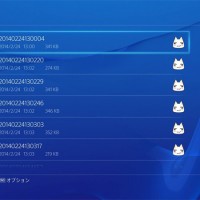10
2014
【PS4システム】 PS4のセーブデータのコピーのやり方~♪
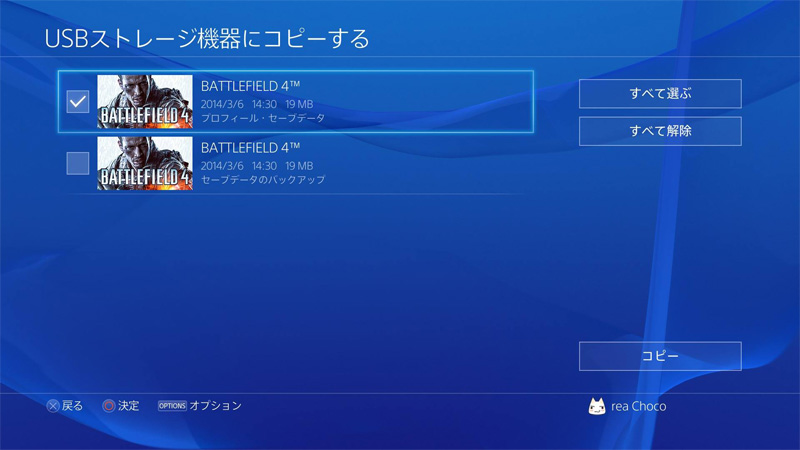
PS4でプレイしたゲームのセーブデータのコピーの方法を紹介します。
残しておきたいセーブデータはコピーして保管しておきましょう。
また、HDDを入れ替えたりする場合などにUSBやオンラインストレージに保存しデータ移動したいときなどに使います。
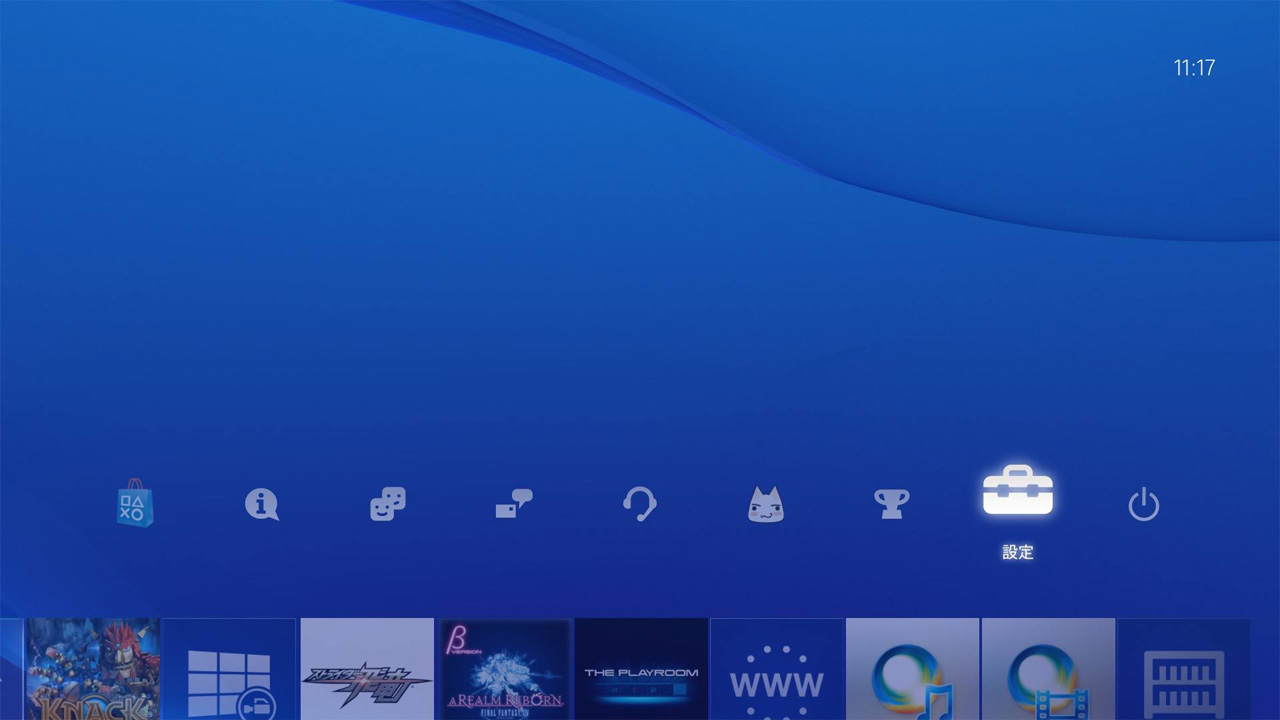
まずは「設定」を選び設定画面に移動します。

設定画面の「アプリケーションセーブデータ管理」を選択します。
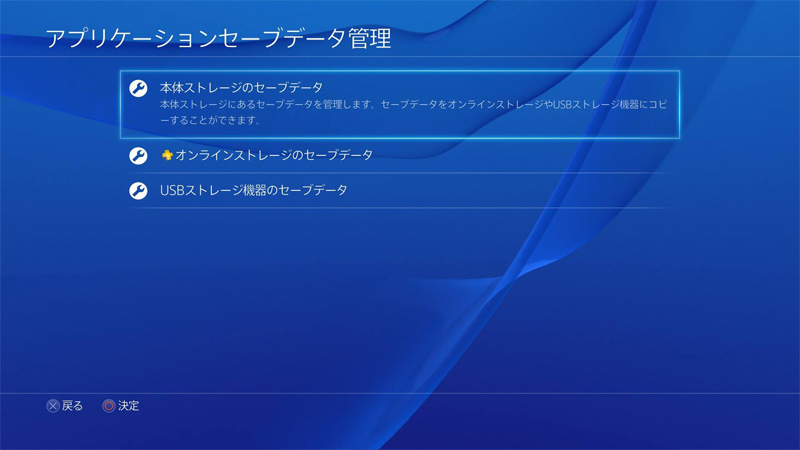
アプリケーションセーブデータ管理では
・「本体ストレージのセーブデータ」
・「オンラインストレージのセーブデータ」
・「USBストレージ機器のセーブデータ」
からセーブデータを移動するか選択します。
今回は本体ストレージのセーブデータの移動を見ていきます。
「本体ストレージのセーブデータ」を選びましょう。
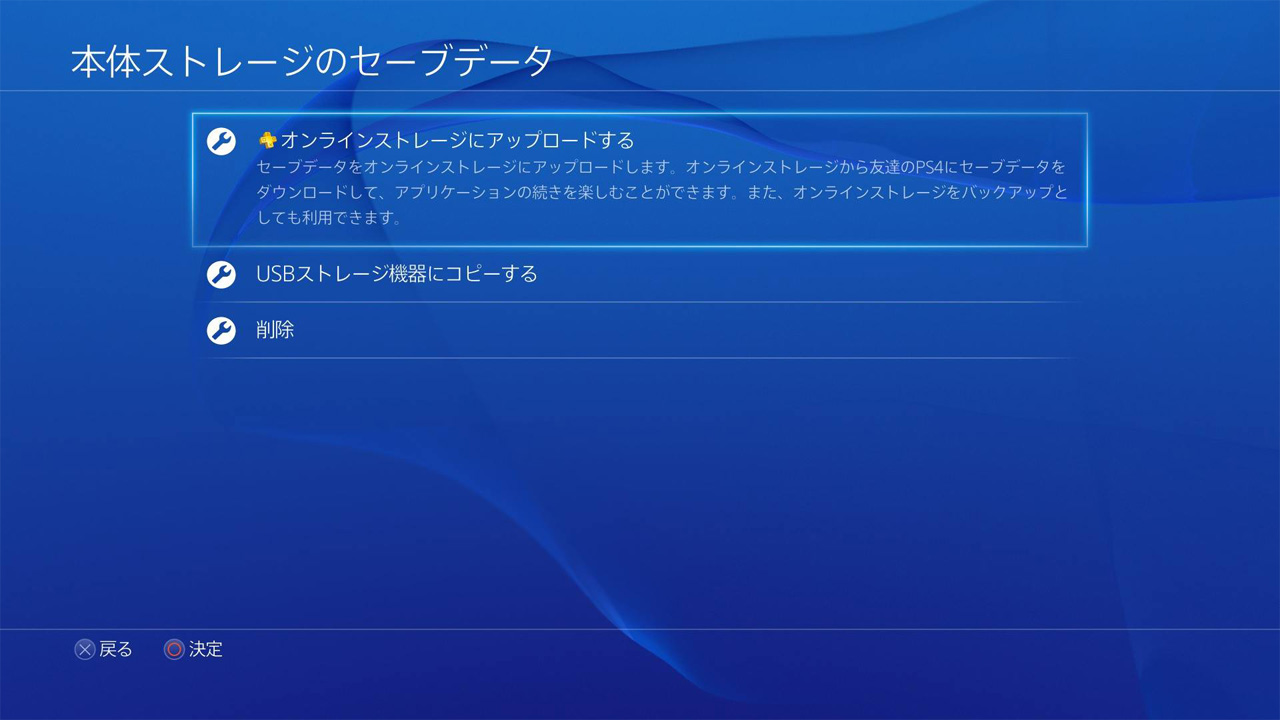
本体ストレージのセーブデータ画面で選べるのは、
「オンラインストレージにアップロードする」
「USBストレージ機器にコピーする」
「削除」
の3種類です。
オンラインストレージにアップロードする
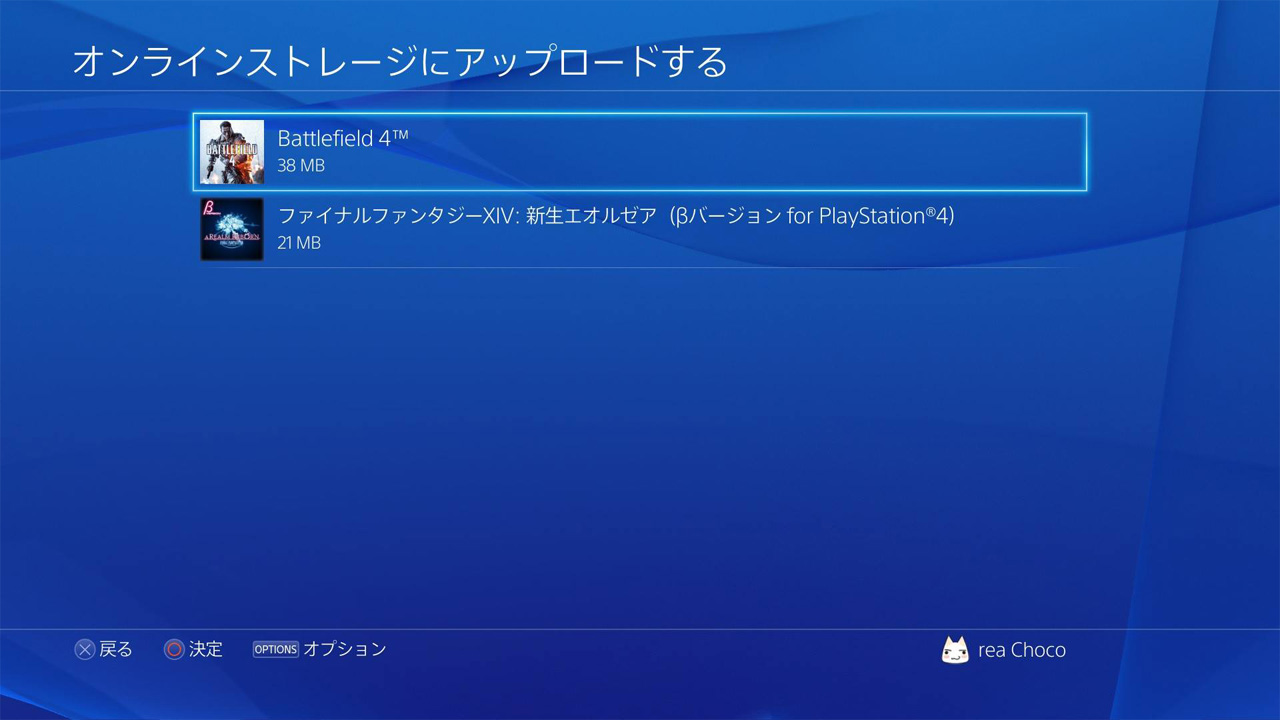
オンラインストレージをしようするには、「PalyaStationPlus」を契約する必要があります。
オンラインストレージにアップロードするゲームを選びます。
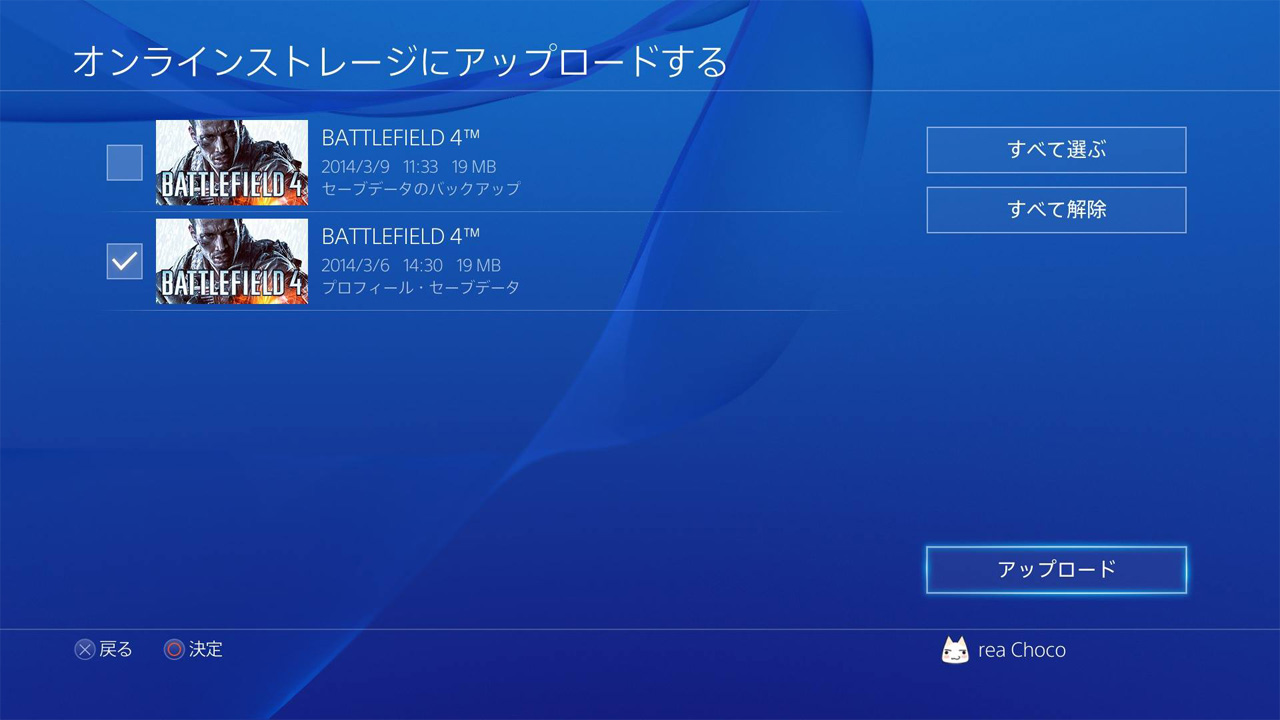
アップロードするセーブデータにチェックをつけ、「アップロード」を選びます。
これでセーブデータがオンラインストレージにアップロードされます。
USBストレージ機器にコピーする
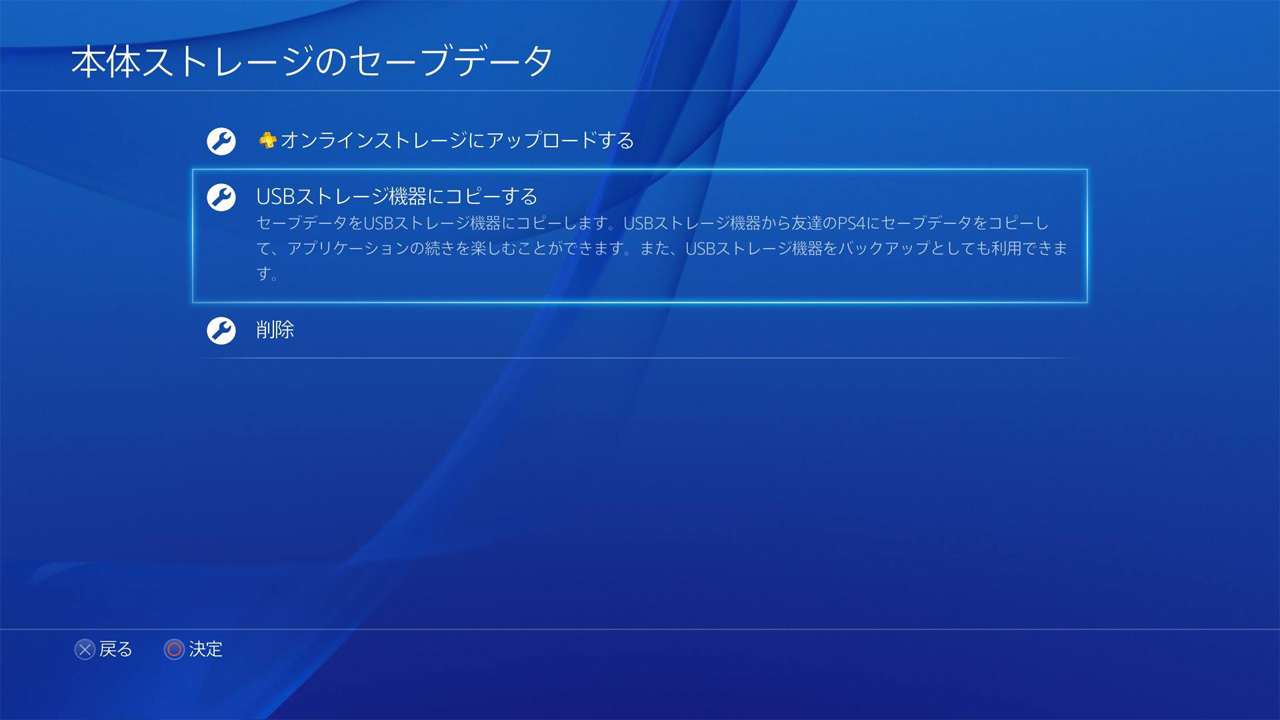
USBにデータをコピーする場合は、
「USBストレージ機器にコピーする」をえらびます。
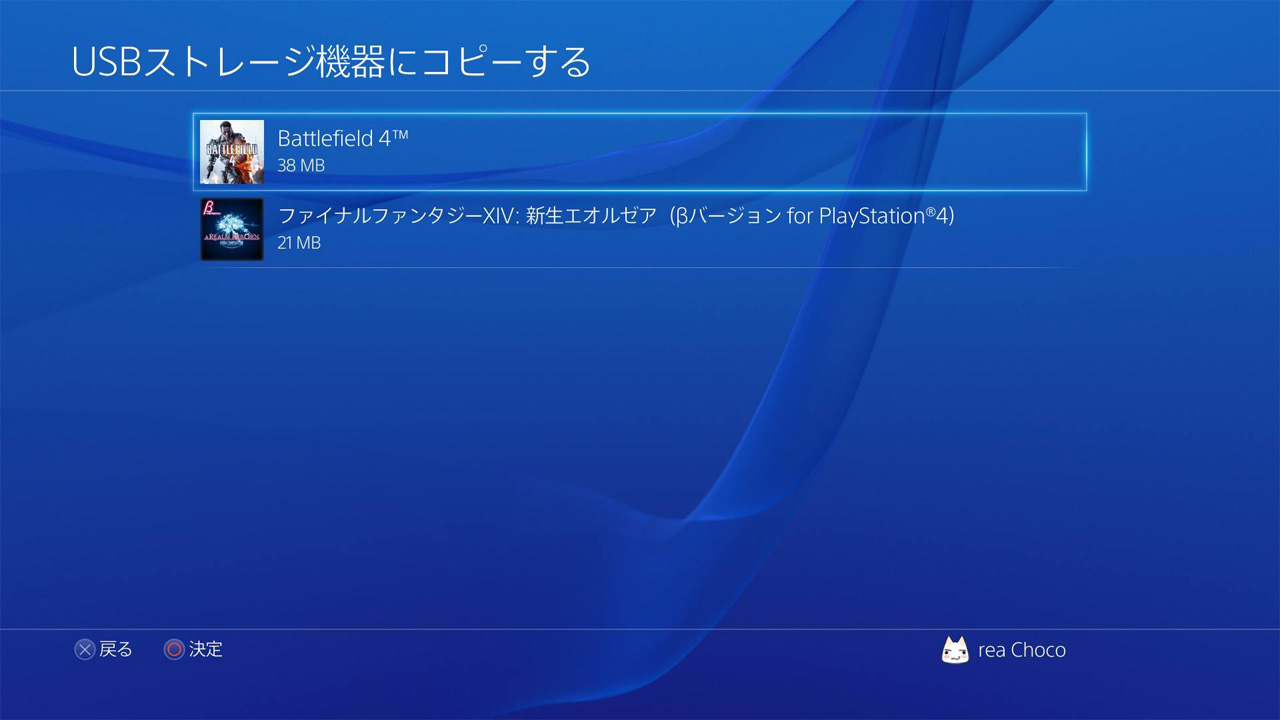
USBにセーブデータを移動したいゲームを選択します。

コピーしたいセーブデータにチェックをつけ、「コピー」を選びます。
これでセーブデータがUSBにコピーされます。
これでセーブデータをオンラインストレージや、USBにコピーできます。
コピーしたデータは、オンラインストレージやUSBから本体へ同じようにコピーできます。
関連記事
- 【PS4システム】 PS4の動画・スクリーンショット・データの削除のやり方~♪
- シェアボタンを押すと動画や、スクリーンショット(SS)が自...
- 【PS4システム】 PS4のSSHD(SSD)への交換のやり方~♪(前準備編)
- PS4をやっていると読み込み速度が気になりますよね~ PS...
- 【PS4システム】 PalyStationPlusでできることと加入方法~
- PlayStation®PlusはPSN(PlayStat...
- PSVita トロフィー機能が使えないときの対処法
- PSVitaのトロフィー機能が使えない時の対処法を紹介して...
- PlayStationVita(プレイステーションヴィータ)が値下げだって~
- PlayStationVita(プレイステーションヴィータ...

 An article by れあ
An article by れあ